- Forfatter Abigail Brown [email protected].
- Public 2023-12-17 06:57.
- Sist endret 2025-01-24 12:19.
What to Know
- Velg Activity Dashboard-ikonet (hakket pil) øverst til høyre.
- Alternativt kan du velge Verktøy > Activity Dashboard fra menyen.
- Velg fanen Seere i popup-vinduet.
Denne artikkelen forklarer hvordan du kan se hvem som har sett på et dokument du har delt i Google Dokumenter. Dette er nyttig for å sikre at alle som skal gjennomgå dokumentet gjør det. Funksjonen er tilgjengelig for Google Workspace-abonnenter som bruker en bedrifts-, bedrifts-, utdannings- eller ideell plan.
Se hvem som har sett et Google-dokument
For å se hvem som har sett et dokument, gå til Google Dokumenter og logg på med Google-kontoen din. Åpne deretter dokumentet.
-
Velg Activity Dashboard-ikonet (jagged arrow) øverst til høyre eller Tools > Activity Dashboardfra menyen.

Image - Bekreft at Seere er valgt på venstre side.
-
Bruk All Viewers-fanen til høyre for å se hvem som har sett dokumentet. Du ser navnet deres og når de sist så det.

Image
Ytterligere Dashboard-visningsfunksjoner
Velg Seere og bruk Shared With-fanen for å se alle du har delt dokumentet med, for å finne ut hvem andre som må vurdere den. Du kan også bruke E-post-kolonnen til å sende en melding til de du har delt dokumentet med som en påminnelse.
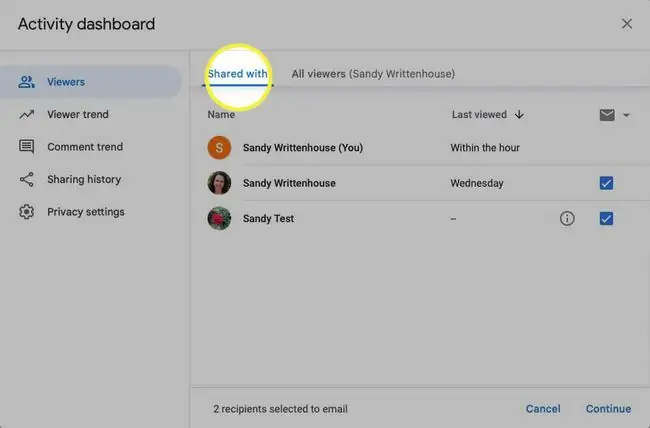
Velg Seertrend for å se de unike daglige seerne. Velg en bestemt dag i kolonnediagrammet for å se hvor mange seere som ble tatt den dagen.
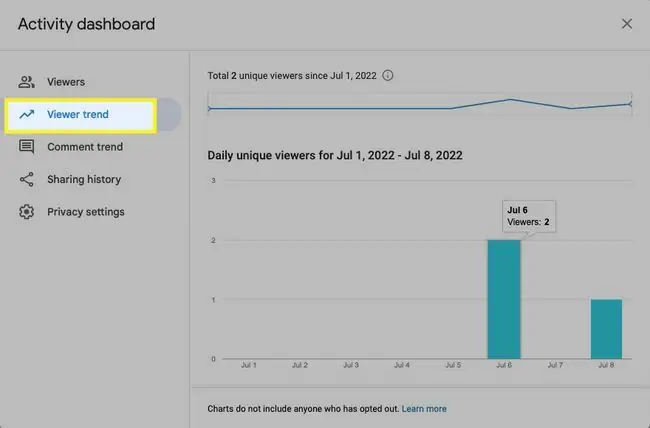
Ser du ingen seeraktivitet?
Hvis du ikke ser noen seere og mener du bør, vurder disse grunnene.
- Du kan bare se aktivitet for filer som eies av en Google-konto med funksjonen Activity Dashboard.
- Du kan bare se aktivitet etter at du har hatt tilgang til aktivitetsoversikten.
- Dokumentet kan ha for mange visninger eller seere til å vise detaljene i aktivitetsoversikten.
- Personene du forventer skal se dokumentet, har valgt å ikke vise visningsloggen (se nedenfor).
-
Du eller administratoren kan ha slått av visningsloggen (se nedenfor).
Slå på aktivitetsoversikt Vis logg
Hvis du er administrator for Google-kontoen og vil være sikker på at du har slått på visningsloggen for Google Dokumenter, kan du gå til Google administrasjonskonsoll og logge på.
- I navigasjonen til venstre utvider du Apps > Google Workspace og velg Drive and Docs.
-
Rull ned til og velg Activity Dashboard Settings.

Image -
Bekreft at brukernes visningslogg er slått på. Hvis ikke, klikk på edit-ikonet (blyant) til høyre, velg ON og klikk Lagre.

Image Du kan eventuelt slå på tilgang til visningslogg slik at andre brukere kan se seere og seertrender i aktivitetsoversikten.
Slå på individuell visningslogg
For å hjelpe noen du forventer skal se gjennom dokumentet med å vise visningsloggen sin eller vise din, åpne dokumentet i Google Dokumenter og følg trinnene.
- Velg Verktøy > Activity Dashboard fra menyen.
-
Velg Personverninnstillinger til venstre.
- Slå på en eller begge bryterne til høyre. Kontoinnstillingsbryteren viser visningsloggen for alle Google-dokumenter, mens dokumentinnstillingen viser den bare for den gjeldende.
-
Velg Lagre.

Image
Å se hvem som har sett på et Google-dokument er en praktisk måte å sørge for at alle vurderer dokumentet. For å se hvem som har redigert et dokument du har delt, kan du også se på revisjonsloggen.
FAQ
Hvordan deler jeg Google Dokumenter?
Åpne dokumentet du vil dele og velg Share Skriv inn e-postadressen til personen eller gruppen du vil dele med, og velg om de skal haEditor, Seer , eller Kommentator rettigheter. Eller endre tilgangen til Alle med en lenke , velg Kopier lenke , og send koblingen til folk du vil dele med.
Hvordan endrer jeg delingsinnstillinger i Google Dokumenter?
For å endre delingsinnstillinger, hvis du for eksempel vil oppheve deling av et Google-dokument, velg Fil > Share >Del med andre Velg noen du deler med, gå til vedkommendes nåværende delingsstatus (for eksempel Editor ), og velg Fjern tilgang
Hvordan deler jeg en mappe i Google Dokumenter?
For å dele en mappe i Google Dokumenter, åpne Google Disk og velg mappen du vil dele. Høyreklikk på den og velg Share Skriv inn e-postadressen til personen eller gruppen du vil dele med, og velg om de skal ha Editor, Seer, eller Commenter privilegier.






